Ako vytvoriť kontingenčnú tabuľku a kontingenčný graf v Exceli
Kontingenčné(Pivot) tabuľky sú pokročilou metódou na usporiadanie usporiadaných údajov a používanie vzorcov v programe Microsoft Excel(Microsoft Excel) . Mohli by sme použiť samostatné vzorce nad riadkami a stĺpcami, ale pri pridávaní alebo odstraňovaní riadkov sa tieto vzorce poškodia. Tu sa používajú kontingenčné tabuľky.
Ako vytvoriť kontingenčnú tabuľku(Pivot Table) v Exceli(Excel)
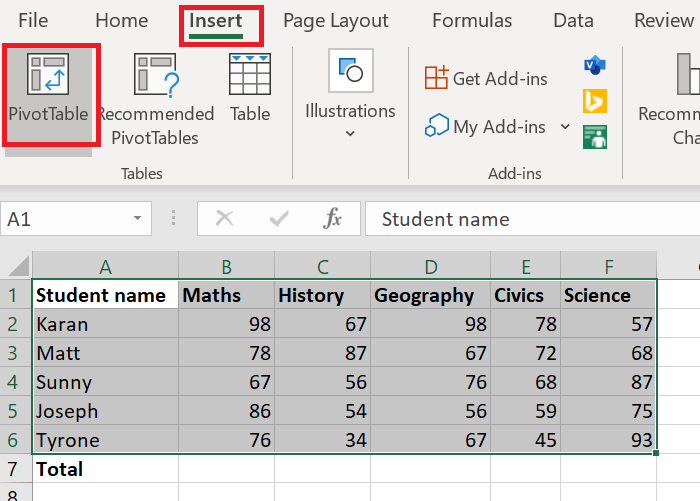
Najprv(First) by ste potrebovali súbor údajov usporiadaných do riadkov a stĺpcov. Napr. Zoznam známok, ktoré študenti dosiahli v rôznych predmetoch. Predpokladajme, že potrebujete súčet známok každého študenta zo všetkých predmetov v poslednom riadku. Môžete použiť vzorec a pretiahnuť ho cez bunky pomocou funkcie Vyplniť(Fill) , ale to by bolo užitočné len dovtedy, kým sa nezmenia riadky a stĺpce.
Ak chcete vytvoriť kontingenčnú tabuľku, postupujte takto:
- Vyberte rozsah buniek.
- Kliknite na Vložiť(Insert) a vyberte kontingenčnú tabuľku(Pivot Table) .
- V predvolenom nastavení bude uvedený rozsah tabuľky a kontingenčná tabuľka sa otvorí v novom pracovnom hárku. Nechajte to tak a vyberte OK.
- Vytvorí sa nový pracovný hárok s kontingenčnou tabuľkou(Pivot Table) .
- V pracovnom hárku s kontingenčnou tabuľkou si môžete vybrať stĺpce pre súčet alebo celkový súčet, ktoré by ste potrebovali.
Vyššie uvedený prípad je všeobecný, kde potrebujete súčty hodnôt v jednom stĺpci v poslednom riadku.
V prípade, že chcete vykonať úpravy, použite možnosť odporúčaných kontingenčných tabuliek(Pivot Tables) na karte Vložiť(Insert) .
Prečítajte si(Read) : Ako zmeniť farbu na karte Excel pracovného hárka.(How to change the color of the Excel worksheet Tab.)
Ako vytvoriť kontingenčný graf(Pivot Chart) v Exceli(Excel)
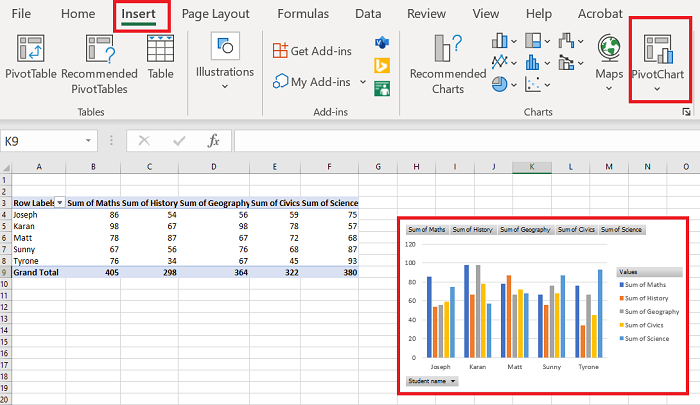
Po vytvorení kontingenčnej tabuľky(Pivot Table) môžete z nej vytvoriť graf(make a Chart) . Postup je nasledovný:
Vyberte rozsah buniek v kontingenčnej tabuľke(Pivot Table) .
Prejdite na položku Vložiť(Insert) a v časti Grafy(Charts) vyberte možnosť Kontingenčný graf(Pivot Chart) .
Vyberte typ grafu, ktorý chcete použiť, a stlačte OK .
Dajte nám vedieť, ak máte nejaké pochybnosti v sekcii komentárov.
Teraz si prečítajte(Now read) : Ako používať funkcie SUMIF a SUMIFS v programe Microsoft Excel(How to use SUMIF and SUMIFS Functions in Microsoft Excel) .
Related posts
Ako vytvoriť jednoduchú kontingenčnú tabuľku v Exceli
Ako vytvoriť radarový graf v systéme Windows 11/10
Ako vložiť dynamický graf do tabuľky programu Excel
Ako vytvoriť organizačnú schému v Exceli
Ako vytvoriť stĺpcový graf alebo stĺpcový graf v Exceli
Ako zmeniť predvolený formát súboru na ukladanie vo Worde, Exceli, PowerPointe
Ako opraviť poškodený zošit programu Excel
Výukový program programu Microsoft Excel pre začiatočníkov
Ako používať funkciu ISODD v Exceli
Ako vytvoriť koláčový graf v Exceli
Ako zlúčiť a zrušiť zlúčenie buniek v Exceli
Ako používať funkcie EDATE a EOMONTH v Exceli
Ako uzamknúť pozíciu grafu v tabuľke Excel
Ako zastaviť alebo vypnúť zdieľanie zošitov v Exceli
Ako používať funkciu automatického typu údajov v Exceli
Ako uzamknúť bunky vo vzorci programu Excel, aby ste ich chránili
Ako pridať alebo sčítať čas v programe Microsoft Excel
Ako používať funkciu Rept v Exceli
Ako vytvoriť jednoduchý graf alebo graf v Exceli
Ako zmeniť farbu hárka programu Excel Tab
